Chia sẻ file dung lượng lớn ngay trên Facebook
Facebook là mạng xã hội có số lượng thành viên đông nhất hiện nay và việc chia sẻ thông tin giữa những người bạn trên Facebook thực sự được hãng này chú ý.
Nhưng vì mạng xã hội này cần phục vụ số đông nhiều hơn nên tính năng như upload tài liệu cỡ lớn đã không được chú ý, vì hầu hết người dùng coi đây là nơi chia sẻ những hình ảnh và tin tức ngắn gọn với dung lượng cực nhỏ.
Tuy vậy Facebook cũng không phải không chú ý tới nhu cầu của một số người và một ứng dụng được thiết kế dưới dạng Facebook App đã ra mắt cho phép người dùng Facebook có thể chia sẻ với bạn của mình những tập tin có dung lượng tối đa lên tới 2GB. Và ứng dụng đó tên là Filefly.
Để sử dụng Filefly trong Facebook, các bạn cần truy cập vào địa chỉ https://apps.facebook.com/filefly/ và nhấn vào nút Use Filefly.
Một cửa sổ yêu cầu cho phép Filefly can thiệp vào Facebook của bạn sẽ hiện lên, hãy chọn Allow để cho phép Filefly hoạt động.
Sau bước này, 1 dòng thông báo nhỏ cho bạn biết bạn đã đăng kí thành công dịch vụ này và hãy nhấn nút Use Filefly 1 lần nữa để bắt đầu sử dụng.
Cửa sổ quản lý file sẽ hiện ra, nhấn nút New Upload để tạo 1 thư mục mới trên Filefly.
Nhấn tiếp Add file để chọn các tập tin muốn Upload lên thư mục này. Nếu bạn đánh dấu vào mục Publish on my wall when I share this folder thì khi chia sẻ tập tin này với bạn bè nó sẽ được đính lên tường của bạn. Nếu muốn để lại vài dòng cho những người được chia sẻ tập tin này hãy viết vào phần trắng dưới cùng.
Video đang HOT
File sau khi được chọn sẽ được Upload với tốc độ nhanh hơn tốc độ gửi ảnh lên Album theo cách chính thống rất nhiều lần.
Khi tải lên hoàn tất hãy nhấn vào dòng Click here to share with your friends để chia sẻ với những người bạn muốn.
Khi không muốn bạn có thể xóa tất cả những thư mục này bất cứ lúc nào bạn muốn.
Chúc các bạn thành công!
Theo Bưu Điện VN
7 bước chia sẻ file chuyên nghiệp với Tonido
Đây là một dịch vụ chia sẻ file tương tự như Mediafire, Megaupload hay các dịch vụ tương tự khác.
Một phương thức chia sẻ file nhanh chóng mà không mất đi sự ưu việt. Chỉ với 8 bước đơn giản, Tonido sẽ dần chứng minh với bạn tính chuyên nghiệp của nó...Hãy bắt đầu cùng GenK.vn nào !
Bước 1: Đầu tiên. các bạn vào trang chủ để download tiện ích này về máy. Phần mềm chạy được trên cả 2 nền Windows 32 và 64 bit.
Click đúp vào tập tin TonidoLiteSetup.exe vừa tải về để tiến hành cài đặt phần mềm. Quá trình không có gì khó khăn. Bạn chỉ cần Next> Next rồi Finish là xong. Chú ý: Một số phần mềm firewall hoặc antivirus có thể không cho phép bạn cài chương trình này, nhưng Tonido không có gì nguy hiểm với PC của bạn cả.
Việc chia sẻ file với Tonido rất chuyên nghiệp khi chương trình còn tương thích được với các thiết bị di động như iPhone, Blackberry và Android. Bạn có thể download các plug-in để làm phong phú hơn hiệu năng của chương trình này tại đây.
Bước 2: Ngay sau khi Tonido, chương trình sẽ mở ra dạng trình duyệt để bạn bắt đầu đăng ký tài khoản người sử dụng.
Bước 3: Sau khi tài khoản được tạo thành công, chương trình sẽ đăng nhập tự động bằng account vừa đăng ký.
Trong bước này, chúng ta sẽ cấu hình các thiết lập cơ bản nhất trong việc chia sẻ file.
Trên thanh công cụ của Tonido, các bạn click vào Tools / Chọn Settings / Chọn tab "Network". Bạn tích chọn vào hai lựa chọn là "Enable Remote Web Access" và "Enable Tonido Network". Chương trình sẽ tự động lưu lại cấu hình bạn vừa thay đổi.
Bước 4: Để bắt đầu chia sẻ một file bất kỳ, các bạn click vào nút [ ] trước biểu tượng My Computer rồi chọn đến tập tin cần share. Được thiết kế giống với giao diện của Windows Explorer nên bạn sẽ không mất quá nhiều thời gian để tìm được file mình cần. Công việc cuối cùng của bạn là click vào nút Share file ở cột Actions để bắt đầu chia sẻ.
Việc phải upload từng file có thể gây mất nhiều thời gian của bạn, Tonido đã khắc phục điều ấy bằng việc cho phép người dùng có thể share cả thư mục (folder). Thao tác vẫn giống khi bạn chia sẻ từng file riêng lẻ. Nếu thư mục toàn ảnh, bạn có thể share dạng album bằng cách click sang tab "Gallery" bên cạnh hoặc tab Music nếu là thư mục toàn nhạc.
Kết thúc quá trình chia sẻ, Tonido sẽ thông báo quá trình share file hoặc folder đã thành công và bạn sẽ nhận được đường dẫn (link) để truy xuất đến tập tin hay thư mục đó.
Bước 5: Để xem lại mình đã chia sẻ những gì cho mọi người, bạn hãy click vào nút My Shared Files.
Bước 6: Ngoài việc chia sẻ công khai (public), Tonido còn cho phép bạn giới hạn nhóm người được quyền truy cập (private) vào file của bạn. Để làm được điều này, bạn làm như sau:
Tại thanh công cụ, bạn click vào Tools / Manage Guest Users.
Tiếp đến, bạn click vào Add Guest User / Điền vào đó Tên nhóm và Mật khẩu cho nhóm để tạo nhóm mới. Bạn có thể tạo nhiều nhóm tùy vào mục đích công việc của mình.
Bước 7: Để gia tăng tính bảo mật cho file đã chia sẻ, bạn hãy đặt quyền truy cập cho những nhóm người dùng đã tạo lập trước. Cách làm như sau:
Click vào nút My Shared Files để xem lại những files hay folders bạn đã chia sẻ cho mọi người. Click tiếp vào nút User Access để phân quyền các nhóm người dùng được phép truy cập.
Kết thúc quá trình này, chỉ những nhóm được bạn chọn mới có quyền truy cập để tải file về. Các nhóm này được bảo vệ bằng tên và mật khẩu mà bạn đã lập ở Bước 6.
Chúc các bạn thành công !
Theo PLXH
 Người phụ nữ cầm chổi đánh hàng xóm là giáo viên tiểu học, thái độ ra sao sau vụ việc?04:01
Người phụ nữ cầm chổi đánh hàng xóm là giáo viên tiểu học, thái độ ra sao sau vụ việc?04:01 Nữ ca sĩ từng phải bán nhà bán xe làm MV: Từ xếp hạng 36 nay "chễm chệ" ngôi vương top 1 trending toàn cầu04:19
Nữ ca sĩ từng phải bán nhà bán xe làm MV: Từ xếp hạng 36 nay "chễm chệ" ngôi vương top 1 trending toàn cầu04:19 Tạm giữ 6 nghi can liên quan vụ nam sinh bị nhóm người đánh đến nứt sọ01:11
Tạm giữ 6 nghi can liên quan vụ nam sinh bị nhóm người đánh đến nứt sọ01:11 Video: Cận cảnh cú xoay 360 độ của máy bay tiêm kích trên bầu trời TP.HCM, biểu cảm của phi công gây sốt00:45
Video: Cận cảnh cú xoay 360 độ của máy bay tiêm kích trên bầu trời TP.HCM, biểu cảm của phi công gây sốt00:45 Bùng nổ MXH: Thủ tướng Singapore đăng video cùng Thủ tướng Phạm Minh Chính lên TikTok, chèn nhạc Bắc Bling remix00:18
Bùng nổ MXH: Thủ tướng Singapore đăng video cùng Thủ tướng Phạm Minh Chính lên TikTok, chèn nhạc Bắc Bling remix00:18 Nam ca sĩ Việt bỏ chạy khi gặp động đất tại Thái Lan, sợ hãi đến mức chỉ lấy đúng 1 món đồ không giống ai!00:20
Nam ca sĩ Việt bỏ chạy khi gặp động đất tại Thái Lan, sợ hãi đến mức chỉ lấy đúng 1 món đồ không giống ai!00:20 Thất thứ 3 của Quý Bình: 1 sao nữ đều đặn tới viếng, bật khóc ôm chầm lấy vợ của nam diễn viên01:18
Thất thứ 3 của Quý Bình: 1 sao nữ đều đặn tới viếng, bật khóc ôm chầm lấy vợ của nam diễn viên01:18 Dàn sao Việt hoang mang vì động đất: Bùi Công Nam kinh hoàng tháo chạy, cảnh tượng rung lắc bên trong nhà 1 sao nữ gây sợ hãi00:24
Dàn sao Việt hoang mang vì động đất: Bùi Công Nam kinh hoàng tháo chạy, cảnh tượng rung lắc bên trong nhà 1 sao nữ gây sợ hãi00:24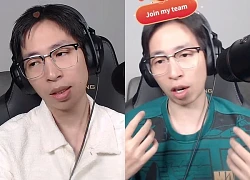 Nóng: ViruSs xin lỗi02:06
Nóng: ViruSs xin lỗi02:06 Clip thanh niên sinh năm 2001 "thông chốt", tông gãy xương sườn Đại úy Công an ở Thái Bình00:30
Clip thanh niên sinh năm 2001 "thông chốt", tông gãy xương sườn Đại úy Công an ở Thái Bình00:30 Hồng Đào và Quốc Trường chênh 26 tuổi: Tất cả là 'có tiếng, không có miếng'02:19
Hồng Đào và Quốc Trường chênh 26 tuổi: Tất cả là 'có tiếng, không có miếng'02:19Tin đang nóng
Tin mới nhất

Nâng cao và biến đổi hình ảnh của bạn bằng trình chỉnh sửa video trực tuyến CapCut

Cách đăng Facebook để có nhiều lượt thích và chia sẻ

Thêm nhiều bang của Mỹ cấm TikTok

Microsoft cấm khai thác tiền điện tử trên các dịch vụ đám mây để bảo vệ khách hàng

Facebook trấn áp hàng loạt công ty phần mềm gián điệp

Meta đối mặt cáo buộc vi phạm các quy tắc chống độc quyền với mức phạt 11,8 tỷ đô

Không cần thăm dò, Musk nên sớm từ chức CEO Twitter

Đại lý Việt nhập iPhone 14 kiểu 'bia kèm lạc'

Khai trương hệ thống vé điện tử và dịch vụ trải nghiệm thực tế ảo XR tại Quần thể Di tích Cố đô Huế

'Dở khóc dở cười' với tính năng trợ giúp người bị tai nạn ôtô của Apple

Xiaomi sa thải hàng nghìn nhân sự

Apple sẽ bắt đầu sản xuất MacBook tại Việt Nam vào giữa năm 2023
Có thể bạn quan tâm

2 thiếu nữ ghen tuông, gần 70 đối tượng chuẩn bị hỗn chiến
Pháp luật
14:39:44 30/03/2025
Ngoại lệ của sao hạng S: G-Dragon hoà mình hát giữa đám đông 40 nghìn người, cảnh tượng vỡ trận nhìn mà choáng!
Nhạc quốc tế
14:38:53 30/03/2025
Hiệu trưởng lên tiếng vụ xe chở giáo viên, học sinh tai nạn trên cao tốc
Tin nổi bật
14:34:41 30/03/2025
Clip Kim Soo Hyun khóc nức nở giữa nơi đông người gây xôn xao
Sao châu á
14:30:49 30/03/2025
Pháo lộ diện sau livestream khóc nấc vì ViruSs, có 1 thái độ đáng bàn
Sao việt
14:21:35 30/03/2025
Những kiểu trang phục tối kỵ với người lưng dài chân ngắn
Thời trang
14:01:11 30/03/2025
Mẹ Hà Nội chia sẻ cách giúp bạn làm sạch tường bếp khỏi dầu mỡ chỉ với 5 nghìn đồng và 10 phút thực hiện!
Sáng tạo
13:46:35 30/03/2025
Ngôi sao có phong cách mùa hè không bao giờ lỗi mốt
Phong cách sao
13:31:35 30/03/2025
Hai cách làm món bánh trôi tàu ít ngọt cho ngày Tết Hàn thực
Ẩm thực
13:12:27 30/03/2025
Sinh ra đã có số làm giàu: Top 4 cung hoàng đạo nữ kiếm tiền cực tốt
Trắc nghiệm
12:41:22 30/03/2025
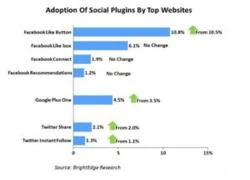 Nút +1 của Google “vượt mặt” nút Tweet của Twitter
Nút +1 của Google “vượt mặt” nút Tweet của Twitter Lượng người dùng không còn là mối bận tâm của Facebook
Lượng người dùng không còn là mối bận tâm của Facebook
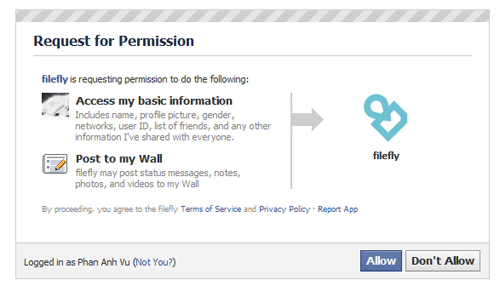
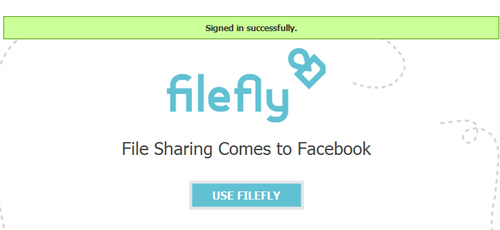
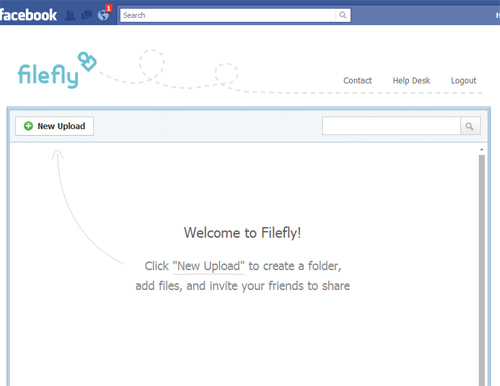
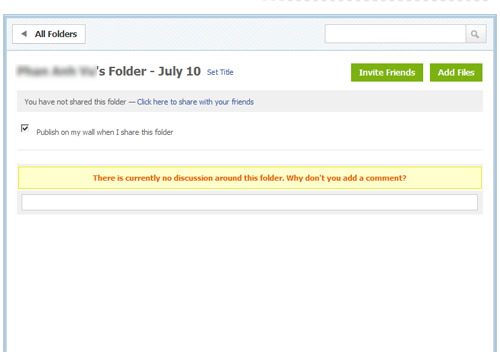
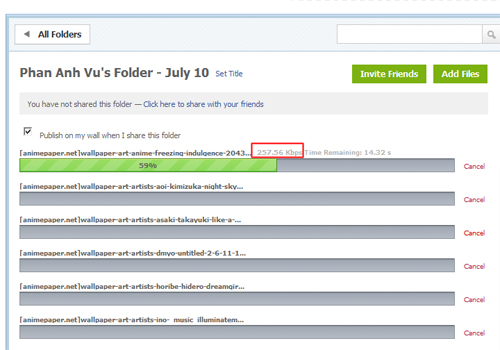
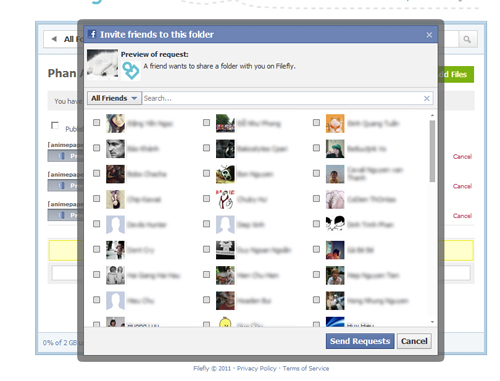
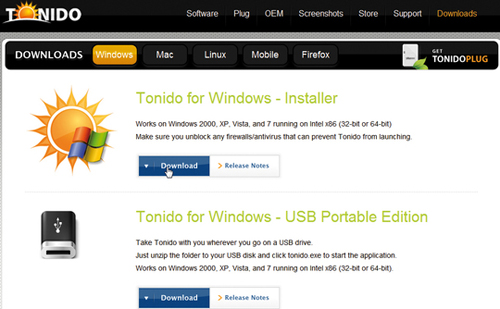
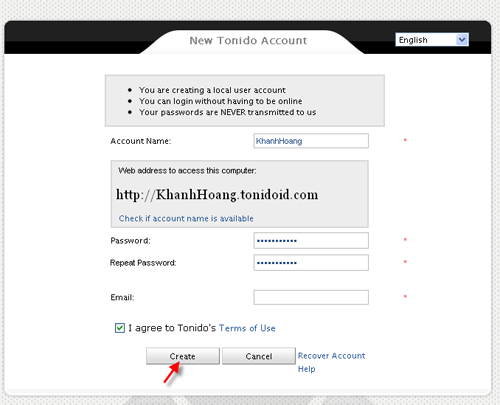
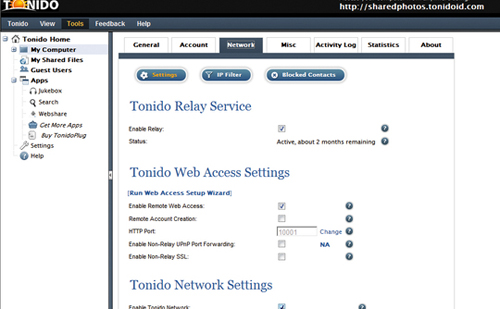


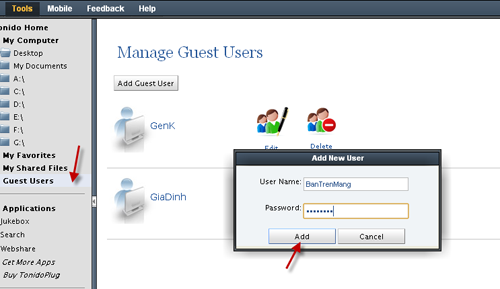

 Người đàn ông cõng cụ bà vượt 40 tầng giữa động đất ở Bangkok
Người đàn ông cõng cụ bà vượt 40 tầng giữa động đất ở Bangkok Tin nổi không: Kim Soo Hyun khiến Dispatch bó tay toàn tập
Tin nổi không: Kim Soo Hyun khiến Dispatch bó tay toàn tập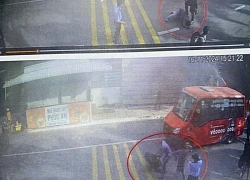 Bắt tài xế xe ôm đánh người ở Bến xe Miền Đông
Bắt tài xế xe ôm đánh người ở Bến xe Miền Đông
 Sao nam khóc lớn trong tang lễ "Hoàng Dung đẹp nhất", có 1 hành động lặp lại suốt 4 thập kỷ
Sao nam khóc lớn trong tang lễ "Hoàng Dung đẹp nhất", có 1 hành động lặp lại suốt 4 thập kỷ
 Xả vai tiểu thư Hà thành, Doãn Hải My khi về quê Văn Hậu khác hoàn toàn, đập tan tin đồn "trọng ngoại hơn nội"
Xả vai tiểu thư Hà thành, Doãn Hải My khi về quê Văn Hậu khác hoàn toàn, đập tan tin đồn "trọng ngoại hơn nội" Nhiều sự thật gây chấn động về cái chết của Maradona được công bố
Nhiều sự thật gây chấn động về cái chết của Maradona được công bố Động đất xảy ra, phú bà sống ở tầng 36 Landmark 81 mặc luôn đồ ngủ chạy xuống, không quên xách theo túi hiệu
Động đất xảy ra, phú bà sống ở tầng 36 Landmark 81 mặc luôn đồ ngủ chạy xuống, không quên xách theo túi hiệu Cực choáng: Gần 1,5 triệu người xem Pháo chất vấn ViruSs chuyện ngoại tình trực tiếp giữa đêm
Cực choáng: Gần 1,5 triệu người xem Pháo chất vấn ViruSs chuyện ngoại tình trực tiếp giữa đêm Vợ Quý Bình vừa lau bàn thờ cho chồng vừa nghẹn ngào tâm sự: "Em vẫn như xưa, cắm hoa xấu hoắc"
Vợ Quý Bình vừa lau bàn thờ cho chồng vừa nghẹn ngào tâm sự: "Em vẫn như xưa, cắm hoa xấu hoắc" Cẩm Ly sang Mỹ phẫu thuật: Òa khóc trước khi lên bàn mổ, Minh Tuyết nói một câu
Cẩm Ly sang Mỹ phẫu thuật: Òa khóc trước khi lên bàn mổ, Minh Tuyết nói một câu Danh ca Khánh Ly bị đột quỵ ở tuổi 80, dừng biểu diễn
Danh ca Khánh Ly bị đột quỵ ở tuổi 80, dừng biểu diễn Sao nam Vbiz bị HIV lên tiếng khi bị tố ăn cắp tiền trong khách sạn
Sao nam Vbiz bị HIV lên tiếng khi bị tố ăn cắp tiền trong khách sạn HOT: Hoa hậu H'Hen Niê mang thai con đầu lòng?
HOT: Hoa hậu H'Hen Niê mang thai con đầu lòng? Midu khoe clip du lịch Trung Quốc: Visual chồng thiếu gia thành tâm điểm, lộ 1 hành động siêu mê vợ!
Midu khoe clip du lịch Trung Quốc: Visual chồng thiếu gia thành tâm điểm, lộ 1 hành động siêu mê vợ! Cô gái giống Chu Thanh Huyền trong clip ở quán karaoke chính thức lên tiếng, liệu vợ Quang Hải có được minh oan?
Cô gái giống Chu Thanh Huyền trong clip ở quán karaoke chính thức lên tiếng, liệu vợ Quang Hải có được minh oan?